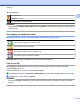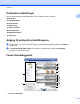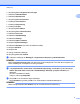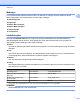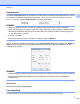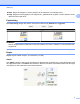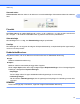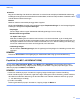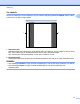Software User's Guide
Table Of Contents
- Softwarebrugsanvisning
- Gælder følgende modeller
- Definition af noter
- Kompilerings- og publikationsbekendtgørelse
- VIGTIGT
- Indholdsfortegnelse
- Windows®
- 1 Udskrivning
- Brug af Brother-printerdriveren
- Funktioner
- Valg af den rigtige type papir
- Samtidig scanning, udskrivning og faxafsendelse
- Slette data i hukommelsen
- Status Monitor
- Printerdriverindstillinger
- Adgang til printerdriverindstillingerne
- Fanen Grundlæggende
- Fanen Avanceret
- Fanen Udskriftsprofiler
- Fanen vedligeholdelse
- Support
- Brug af FaceFilter Studio til fotoudskrivning fra REALLUSION
- 2 Scanning
- Scanning af et dokument ved hjælp af TWAIN-driveren
- Scanning af et dokument ved hjælp af WIA-driveren
- Scanning af et dokument med WIA-driveren (brugere af Windows® Billedgalleri og Windows® Fax og scanning)
- Brug af Nuance™ PaperPort™ 12SE
- Få vist elementer
- Organisering af elementer i mapper
- Hurtige links til andre programmer
- Nuance™ PaperPort™ 12SE giver dig mulighed for at konvertere billedtekst til tekst, du kan redigere
- Import af elementer fra andre programmer
- Eksport af elementer til andre formater
- Afinstallation af Nuance™ PaperPort™ 12SE
- Brug af BookScan Enhancer og Whiteboard Enhancer fra REALLUSION
- 3 ControlCenter4
- Oversigt
- Brug af ControlCenter4 i Starttilstand
- Fanen Foto
- Fanen Scanning
- Fanen PC‑FAX (For MFC‑modeller)
- Fanen Enhedsindstillinger
- Fanen Support
- Brug af ControlCenter4 i Avanceret tilstand
- Fanen Scanning
- Fanen PC-Kopi
- Fanen Foto
- Fanen PC‑FAX (For MFC‑modeller)
- Fanen Enhedsindstillinger
- Fanen Support
- Fanen Brugerdefineret
- 4 Fjernindstilling (For MFC‑modeller)
- 5 Brother PC‑FAX-software (For MFC‑modeller)
- 6 PhotoCapture Center™
- 7 Firewall-indstillinger (for netværksbrugere)
- 1 Udskrivning
- Apple Macintosh
- 8 Udskrivning og faxafsendelse
- 9 Scanning
- 10 ControlCenter2
- 11 Fjernindstilling & PhotoCapture Center™
- Brug af knappen Scanning
- 12 Scanning med USB-kabel
- 13 Netværksscanning
- Før brug af netværksscanning
- Brug af scanningsknappen på dit netværk
- Scanning på netværket via Web Services (Windows Vista® SP2 eller nyere og Windows® 7)
- Indeks
- brother DAN
Udskrivning
11
1
Booklet
Brug denne indstilling til at udskrive et dokument i brochureformat ved hjælp af dobbeltsidet udskrivning.
Indstillingen arrangerer dokumentet efter det korrekte sidetal, så du kan folde på midten af udskriften uden
at skulle ændre sidenummereringen.
Booklet
Maskinen udskriver automatisk på begge sider af papiret.
Når du vælger Booklet, bliver det muligt at vælge knappen Duplexindstillinger. Du kan foretage følgende
indstillinger i dialogboksen Duplexindstillinger.
• Duplextype
Du kan vælge mellem to typer dobbeltsidet indbindingsretninger for hver retning.
• Booklet-udskrivningsmetode
Når Opdel i sæt vælges:
Med denne indstilling kan du udskrive hele brochuren i mindre brochuresæt, og du vil stadig have
mulighed for at folde de mindre brochuresæt på midten uden at skulle ændre sidenummereringen. Du
kan angive antallet af ark i hvert af de mindre brochuresæt, fra 1 til 15. Denne indstilling kan være nyttig,
hvis du har udskrevet en brochure med mange sider, som skal foldes.
• Indbindingsmargen
Når du markerer Indbindingsmargen, kan du også angive forskydningen for indbinding i tommer eller
millimeter.
BEMÆRK
Funktionen Print til kant er ikke tilgængelig for dobbeltsidet udskrivning og brochureudskrivning.
Papirkilde (For MFC-J4610DW/J4710DW)
Du kan vælge Vælg automatisk, Bakke 1 eller Bakke 2 som Papirkilde. Hvis du lægger ét ark papir i
åbningen til manuel fremføring, vælges papiret i åbningen automatisk. Læg ikke papir i åbningen, når du
udskriver på papir fra Bakke 1 eller Bakke 2.
BEMÆRK
• Du kan kun udskrive på papir i formatet A3, Legal og Ledger fra åbningen til manuel fremføring.
• Når du fremfører papir i formatet A3, Legal eller Ledger i åbningen til manuel fremføring, holder maskinen
den udskrevne side efter udskrivning, så den ikke falder ned. Træk den udskrevne side ud, og tryk på
OK, når udskrivningen er færdig.
• (For MFC-J4710DW)
Du kan også udskrive på papir i formatet A3, Legal og Ledger fra Bakke 2.